Fortnite - কিভাবে FPS বাড়ানো যায়
এই নির্দেশিকাতে, আমরা আপনাকে বলব কিভাবে Fortnite-এ FPS বাড়ানো যায়?
গুরুত্বপূর্ণ দিক:
আপনি একটি দুর্বল পিসিতে খেলছেন বা না খেলছেন, লক্ষ্য হল সর্বদা যতটা সম্ভব অপ্টিমাইজ করা খেলা, তাই Windows 7, Windows 10 এবং PS4-এ Fortnite-এ FPS কীভাবে উন্নত করা যায় সে সম্পর্কে আমাদের গাইড দেখুন।
নিম্নলিখিত পদক্ষেপগুলি সম্পাদন করুন:
কমান্ড লাইনে অতিরিক্ত আর্গুমেন্ট লিখুন
-
- এপিক গেমস লঞ্চারে, মেনু নির্বাচন করুন "সেটিংস". এবং পরবর্তী পর্দায়, যান "গেম ম্যানেজমেন্ট> ফোর্টনাইট" এবং চেক বক্স নির্বাচন করুন। "অতিরিক্ত কমান্ড লাইন আর্গুমেন্ট". এটি নীচের পাঠ্য বাক্সটিকে সক্রিয় করে, যেখানে আপনাকে নিম্নলিখিত কোডটি সন্নিবেশ করতে হবে:
-
- -ফুল স্ক্রীন -সব উপলব্ধ কোর ব্যবহার করুন -উচ্চ
-
- উপরের কোডটি CPU-এর অগ্রাধিকারকে Fortnite-এ বাড়িয়ে দেয় এবং গেমটিকে আপনার CPU-এর সমস্ত কোর ব্যবহার করার অনুমতি দেয়। একবার আপনি এটি প্রবেশ করালে, কেবল সেটিংস মেনু থেকে প্রস্থান করুন এবং পরের বার যখন আপনি Fortnite শুরু করবেন পরিবর্তনগুলি কার্যকর হবে৷
মাল্টি-থ্রেড ডিসপ্লে সক্ষম করুন (পিসি)
-
- Fortnite ভিডিও সেটিংস অ্যাক্সেস করুন এবং "উন্নত ভিডিও" বিকল্পটি সক্রিয় করুন "মাল্টি-থ্রেডেড রেন্ডারিংয়ের অনুমতি দিন" . এটি আপনাকে গেমটিতে আপনার CPU এর আরও কোর বরাদ্দ করার অনুমতি দেবে, যা স্বয়ংক্রিয়ভাবে ফ্রেম রেট বাড়িয়ে দেবে।
ভিডিও কনফিগারেশন ফাইল (পিসি) সম্পাদনা করুন
গেম মেনুতে উপলব্ধ ভিডিও সেটিংস ছাড়াও, ফোর্টনাইটের কিছু "গোপন" সেটিংস রয়েছে যা কেবলমাত্র ফোল্ডারে সঠিক ফাইল দ্বারা অ্যাক্সেস করা যেতে পারে। এটি সম্পাদনা করতে, নিম্নলিখিত করুন
1 - উইন্ডোজ "রান" মেনু থেকে (উইন্ডোজ + আর), টাইপ করুন »% Localappdata%« এবং এন্টার টিপুন।
2 - FortniteGame> Saved> Config> WindowsClient ডিরেক্টরিতে যান।
3 - ডান মাউস বোতাম দিয়ে ক্লিক করুন মাউস সংরক্ষণাগার "গেম ইউজার সেটিংস", "বৈশিষ্ট্য" নির্বাচন করুন এবং নিশ্চিত করুন যে "শুধু পঠন" বাক্সটি চেক করা নেই। যদি তাই হয়, এটি নিষ্ক্রিয় করুন:
4 - ফাইলটি চালান "গেম ইউজার সেটিংস"। আপনি এই পর্দা দেখতে পাবেন:
4 - এর পরে, নীচের দেখানো মানগুলিতে নিম্নলিখিত সেটিংস পরিবর্তন করুন:
-
- ডিসপ্লেগামা: "2.200000" থেকে "1.000000" এ পরিবর্তন করুন।
-
- bShowGrass: "True" থেকে "False" এ পরিবর্তন করুন।
-
- sg.FoliageQuality: মান পরিবর্তন করে "0" করুন
আপনি যদি এই পরিবর্তনগুলি সংরক্ষণ করেন এবং গেমটি চালান, আপনি প্রতি সেকেন্ডে ফ্রেম হারে একটি ছোট (কিন্তু লক্ষণীয়) উন্নতি লক্ষ্য করবেন এবং আপনার গেমটি আরও সহজ হবে৷
গ্রাফিক্সের গুণমান হ্রাস করুন, কিন্তু টেক্সচার নয় (PC এবং PS4)
-
- এখন সুস্পষ্ট টিপ, কিন্তু হয়তো এতটা নয়: ভিডিও সেটিংসে গ্রাফিক্সের গুণমান কমিয়ে দিন। যেকোনো খেলার মতো, মান যত কম, পারফরম্যান্স তত ভালো। সেই অর্থে, আপনার পছন্দ অনুসারে প্রতিটি বিকল্প (ছায়া, প্রভাব, পোস্ট-প্রসেসিং, ইত্যাদি) মূল্যায়ন করুন বা সবকিছুকে ন্যূনতম রাখুন।
-
- কিন্তু সতর্কতা অবলম্বন করা আবশ্যক. এপিক টেক্সচার লেভেল সামঞ্জস্য করার চেষ্টা করুন। হ্যাঁ। সমস্ত সেটিংস কম এবং টেক্সচার সর্বাধিক হয়ে গেলে বিশ্বজুড়ে বেশ কিছু খেলোয়াড় গেমের FPS গতিতে উন্নতি দেখতে পাচ্ছেন। এটা পরীক্ষা করো!
রিপ্লে রেকর্ড করার ক্ষমতা অক্ষম করুন (PC এবং PS4)
-
- গেম সেটিংসে রিপ্লে সেশনে প্রবেশ করুন এবং 'রেকর্ড রিপ্লে' এর অধীনে 'অফ' নির্বাচন করুন। এটি স্বয়ংক্রিয়ভাবে আপনার গেমের কর্মক্ষমতা বৃদ্ধি করবে। দুর্ভাগ্যবশত, আপনি আপনার মহাকাব্য নাটকগুলি সংরক্ষণ করতে সক্ষম হবেন না, তবে এটি মূল্যবান।
আপনার যদি PS4 প্রো থাকে তবে আপগ্রেড মোড সক্রিয় করুন৷
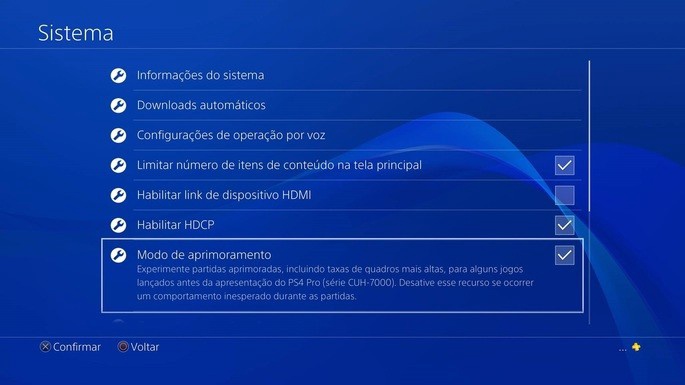
-
- সবচেয়ে প্রতিযোগিতামূলক গেমারদের জন্য PS4 প্রো-এর একটি খুব দরকারী বিকল্প রয়েছে: ত্বরণ মোড। এটি সক্রিয় করতে, শুধু "সেটিংস"> "সিস্টেম"> "বুস্ট মোড" এ যান এবং সংশ্লিষ্ট বাক্সটি চেক করুন৷
-
- বুস্ট মোড উচ্চতর ফ্রেম রেট, উচ্চ FPS স্থায়িত্ব এবং গেমগুলিতে কম লোড টাইম অফার করে।
একটি বাহ্যিক হার্ড ড্রাইভ (PS4) থেকে Fortnite চালান
-
- যদি সম্ভব হয়, কনসোলের পরিবর্তে একটি বড় ক্ষমতার বাহ্যিক হার্ড ড্রাইভে PS4 Fortnite ইনস্টল করার চেষ্টা করুন। এটি গেমটিকে আরও সর্বোত্তমভাবে লোড করবে, যার ফলে প্রতি সেকেন্ডে ফ্রেমের হারে সামান্য উন্নতি হবে এবং কম কর্মক্ষমতা ওঠানামাও হবে।